So ändern Sie die Facebook-Farbe in eine beliebige Farbe
Seit der Gründung von Facebook im Februar 2004 hat es viele Veränderungen in der Design- und Schnittstellenabteilung durchgemacht. Sie führten viele neue Funktionen ein, blieben aber immer bei der gleichen Farbe für ihre Seite, dh Blau. Die Farbe von Facebook ist seit seiner Einführung durchgehend gleich. Eigentlich gibt es eine richtige Grund für die blaue Farbe von Facebook und warum sie sie nicht ändern. Es ist jedoch sehr einfach, das gesamte Design und die Hintergrundfarbe von Facebook in ein anderes zu ändern. Sie können dies in Ihrem PC-Browser tun, egal ob Google Chrome oder Mozilla Firefox. Sie können sogar das Facebook-Design und die Farbe auf Ihrem Android-Gerät ändern, indem Sie einige kostenlose Erweiterungen und Add-Ons verwenden.
Inhalt
Ändern Sie die Facebook-Farbe
Zunächst werden wir einige Methoden erwähnen, mit denen Sie das Design Ihres Facebook-Kontos auf der Website ändern können. Die Grundvoraussetzung dafür, dass diese Methoden auf Ihrem Computer funktionieren, ist ein funktionierender Chrome- oder Mozilla-Browser.
1. Google Chrome
In Google Chrome wird die Farbe mithilfe von Chrome-Erweiterungen geändert, die Sie aus dem Chrome-Webstore installieren können. Sie können die Standardfarbe Blau in eine beliebige Farbe Ihrer Wahl ändern. Es gibt tatsächlich zwei verschiedene Erweiterungen in Chrome, die die gleichen Dinge tun, aber unterschiedliche Farbvarianten haben. Wenn Sie mit der ersten Erweiterung nicht zufrieden sind, können Sie sich jederzeit für die zweite entscheiden. Im Folgenden haben wir Methoden erwähnt, um beide Erweiterungen in Ihrem Google Chrome zu finden, zu installieren und zu verwenden.
- Öffnen Sie Google Chrome.
- Gehen Sie direkt zu Chrome Web Store oder öffnen Sie einen neuen Tab in Chrome, klicken Sie auf Apps Symbol oben links und wählen Sie dann aus Web Store um den Web Store zu starten und die Erweiterung zu installieren.
- Geben Sie in das Suchfeld oben links ein „Farbwechsler für Facebook“ und drücken Sie Enter. Hier ist die direkter Link für die Erweiterung.
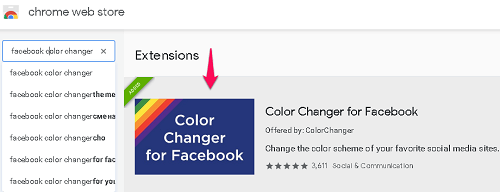
- Sie sehen die Facebook-Farbwechsler-Erweiterung im Abschnitt Erweiterung.
- Klicke auf ZU CHROME HINZUFÜGEN. Einmal angeklickt Verwenden Sie Erweiterung Zur Bestätigung dauert die Installation einige Sekunden.
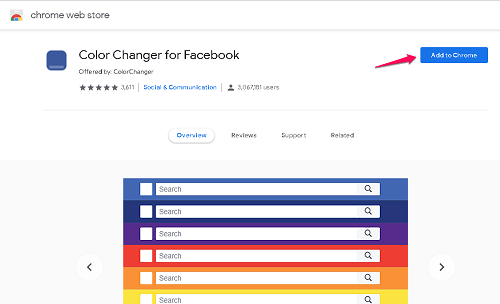
- Nachdem die Erweiterung zu Ihrem Chrome hinzugefügt wurde, können Sie jetzt Ihr Facebook-Konto öffnen. Sie sehen ein blaues C-Symbol oben rechts in der Adressleiste. Klick es an.
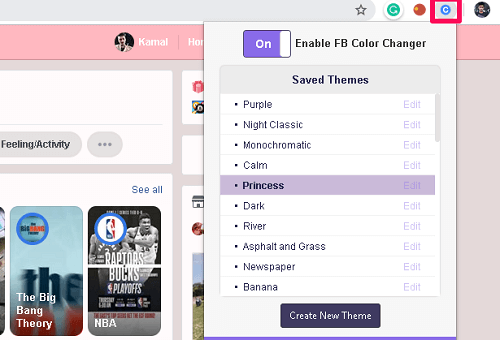
- Wenn Sie auf das Symbol klicken, öffnet sich eine Liste mit Farben, aus der Sie die Farbe auswählen können, die am besten zu Ihrem Profil passt. Sie werden feststellen, dass sich die Farbe von Facebook geändert hat, einschließlich Hintergrundfarbe, Textfarbe und Farbe der oberen Leiste.
Um zu überprüfen, wie es aussieht, bewegen Sie einfach Ihren Mauszeiger über den Farbnamen und sehen Sie, wie sich die Seitenfarbe in Echtzeit ändert.
Lesen Sie auch: So invertieren Sie Farben unter Windows und Mac
2. Zweite Methode für Google Chrome
Wenn Sie der Meinung sind, dass die obige Erweiterung nicht sehr gut funktioniert hat, können Sie diese nächste Erweiterung in Ihrem Google Chrome-Browser ausprobieren.
- Verwenden Sie Farb- und Themenwechsler für Facebook by direkt unter diesem Link.
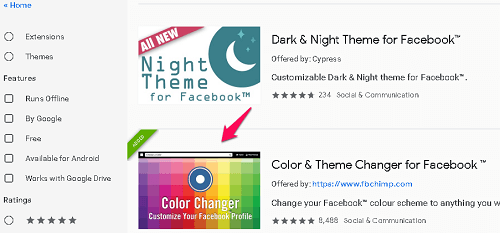
- Folgen Sie dann dem gleichen Verfahren zum Klicken ZU CHROME HINZUFÜGEN und Erweiterung hinzufügen Schaltfläche für die Installation.
- Nachdem Sie die Erweiterung installiert haben, können Sie Ihr Facebook-Konto eröffnen. In der Adressleiste erscheint ein neues buntes Kreissymbol.
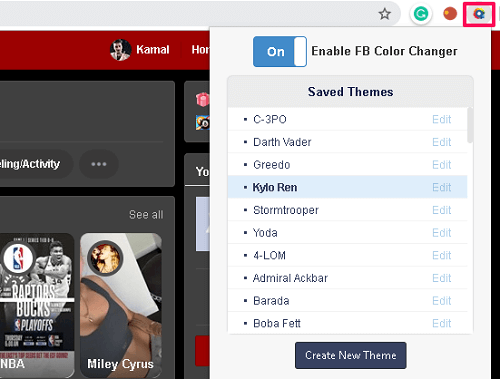
- Klicken Sie schließlich auf dieses Symbol und wählen Sie die Farbe aus dem Farbwechslerfenster.
Die Farben dieser Erweiterung sind anders und lebendiger als die vorherige. Sie können also entweder dieses oder das erste auswählen, was am besten zu Ihnen passt.
Hinweis: Dadurch wird der Farbumschlag Ihres Facebook-Profils nicht in anderen Browsern wiedergegeben. Sie können auf die geänderte Facebook-Farbe nur in dem Browser zugreifen, in dem Sie die Erweiterung installiert haben. In anderen Browsern oder PCs sehen Sie die Standardfarbe Ihres Facebook-Kontos.
3. Mozilla Firefox
Die obige Methode funktioniert nur für Google Chrome-Benutzer. Aber wenn Sie zufällig ein Mozilla Firefox-Liebhaber sind und stattdessen die Farbe Ihres Facebook-Kontos ändern möchten, können Sie dies tun, indem Sie ein Add-On in Ihrem Browser installieren. Hier sind die Schritte, die Mozilla-Benutzer befolgen müssen, um ein anderes Facebook-Design zu erhalten.
- Öffnen Sie zuerst Mozilla Firefox und gehen Sie zu „Farbwechsler für Facebook“. Erweiterung in Firefox-Add-Ons.
- Klicke auf Zu Firefox hinzufügen um mit der Installation der Erweiterung zu beginnen.
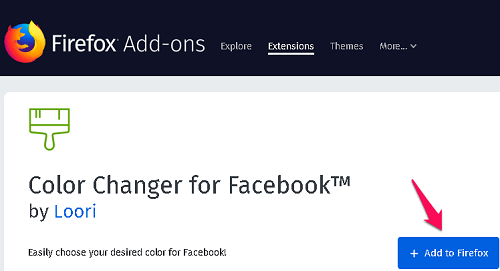
- Wenn Sie eine Eingabeaufforderung von Mozilla erhalten, klicken Sie auf Ermöglichen.
- Als nächstes klicken Sie auf Verwenden Sie um die Installation des Addons zu starten.
- Sobald Sie es erfolgreich in Ihrem Browser installiert haben, müssen Sie Ihren Browser neu starten.
- Melden Sie sich bei Ihrem Facebook-Konto an und klicken Sie auf das kleine ‘Pinsel’ Schaltfläche in Ihrer Firefox-Statusleiste.
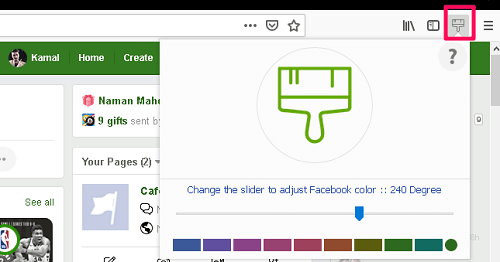
- Klicken Sie danach auf ein beliebiges Thema, um es anzuwenden. Sie können auch den Schieberegler scrollen, um die Farbe zu ändern, und anhalten, wenn Sie mit dem Thema zufrieden sind.
Der Farbwechsler von Mozilla ändert nicht das Aussehen der ganzen Seite. Es ersetzt nur die blaue Farbe der oberen Facebook-Leiste durch die Farbe Ihrer Wahl. Es sieht sauberer und minimalistischer aus als der Chrome-Farbwechsler.
Lesen Sie auch: So ändern Sie das Firefox-Design, die Hintergrundfarbe und das Hintergrundbild
4. Ändern Sie die Hintergrundfarbe und das Design von Facebook auf Android
Wenn Sie möchten, können Sie auch das Aussehen der Facebook-App auf Ihrem Android-Smartphone ändern. Mit der Hilfe von Mehrfarbig für Facebook App im Play Store erhältlich, können Sie Ihrem Facebook-Konto ein beliebiges Farbdesign hinzufügen.
Nachdem Sie diese App heruntergeladen und auf Ihrem Telefon installiert haben, müssen Sie sie nur noch öffnen und sich mit Ihren Facebook-Anmeldeinformationen anmelden. Wählen Sie danach die gewünschte Farbe oben rechts in der App aus. Das war’s, Sie müssen nur ein paar Sekunden warten, bis diese Farbe auf Ihr Facebook-Profil angewendet wird. Sie können die Farbe auch jederzeit ändern. Die Farbänderungen und das Facebook-Logo werden nur in dieser App und nicht in Ihrer regulären Facebook-App angezeigt. 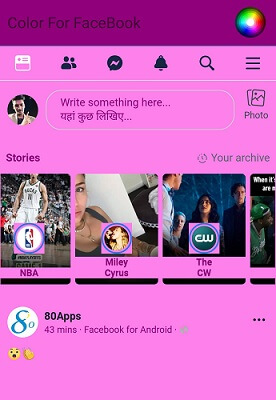
Lesen Sie auch: So teilen Sie Facebook Messenger-Sticker auf WhatsApp
Fazit
Dies waren alle Methoden, die wir finden konnten, um die Hintergrundfarbe und das Design von Facebook auf verschiedenen Plattformen zu ändern. Alle diese Methoden funktionieren derzeit im Jahr 2019 und wir werden Sie auf dem Laufenden halten, wenn neue Methoden auftauchen. Leider konnten wir keine einfache Methode dafür auf einem iOS-Gerät finden. Wenn Sie Ihr iPhone nicht jailbreaken möchten, haben Sie in dieser Abteilung ziemlich Pech. Ich persönlich mag die blaue Standardfarbe von Facebook. Tust du? Lass uns wissen. Wenn Sie eine andere Möglichkeit gefunden haben, die Facebook-Farbe zu ändern, kommentieren Sie unten.
Neueste Artikel